CSS の配置を理解するにはどうすればよいですか?
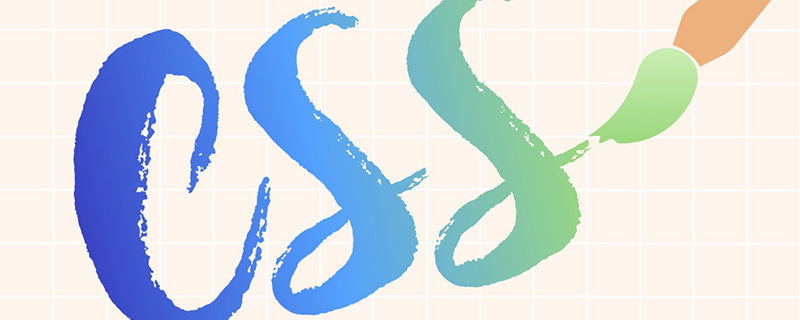
CSS Positioning プロパティを使用すると、要素を配置できます。
#CSS の位置決めとフローティング
CSS には、位置決めとフローティングのためのいくつかのプロパティが用意されており、これらのプロパティを使用して、列レイアウトを作成し、レイアウトの一部を組み合わせることができます。他の部分は重複しており、長年にわたって複数のフォームの使用が必要となることが多かったタスクも実行できます。 (推奨学習:CSS 入門チュートリアル )
配置の基本的な考え方は単純で、要素ボックスを通常の位置を基準にしてどこに表示するかを定義できます。要素、別の要素、またはブラウザ ウィンドウ自体の位置。
明らかに、この機能は非常に強力で驚くべきものです。ユーザー エージェントが CSS2 での位置決めを他の側面よりもはるかに適切にサポートしていることは驚くべきことではありません。 一方、Float は CSS1 で最初に提案され、Web の初期に Netscape によって追加された機能に基づいていました。フローティングは正確な位置決めではありませんが、通常のフロー レイアウトでもないことは確かです。 float の意味については後の章で説明します。すべてはボックスです
div、h1、または p 要素は、ブロックレベル要素と呼ばれることがよくあります。これは、これらの要素がコンテンツのブロック、つまり「ブロック ボックス」として表示されることを意味します。対照的に、span や Strong などの要素は、そのコンテンツが 1 行、つまり「インライン ボックス」内に表示されるため、「インライン要素」と呼ばれます。 表示プロパティを使用して、生成されるボックスのタイプを変更できます。これは、表示プロパティを block に設定することで、インライン要素 ( 要素など) をブロック レベルの要素のように動作させることができることを意味します。 表示を none に設定して、生成された要素にフレームがまったく存在しないようにすることもできます。こうすることで、ボックスとそのすべての内容が表示されなくなり、文書内のスペースを占有しなくなります。 しかし、場合によっては、明示的な定義がなくてもブロックレベルの要素が作成されます。これは、ブロックレベルの要素 (div など) の先頭にテキストを追加すると発生します。テキストが段落として定義されていない場合でも、段落として扱われます。<div> some text <p>Some more text.</p> </div>
CSS 位置決めメカニズム
CSS には、通常のフロー、フローティング、絶対位置という 3 つの基本的な位置決めメカニズムがあります。 特に指定しない限り、すべてのボックスは通常のフローに配置されます。つまり、通常のフロー内の要素の位置は、(X)HTML 内の要素の位置によって決まります。 ブロックレベルのボックスは上から下に順番に配置され、ボックス間の垂直距離はボックスの垂直マージンから計算されます。 インライン ボックスは水平方向に一列に配置されます。それらの間隔は、水平方向のパディング、境界線、およびマージンを使用して調整できます。ただし、垂直方向のパディング、境界線、およびマージンはインライン ボックスの高さには影響しません。ラインによって形成される水平のボックスはライン ボックスと呼ばれます。ライン ボックスの高さは常に、そこに含まれるすべてのインライン ボックスを収容できる十分な高さになります。ただし、行の高さを設定すると、このボックスの高さが大きくなる可能性があります。以上がCSS の配置を理解するにはどうすればよいですか?の詳細内容です。詳細については、PHP 中国語 Web サイトの他の関連記事を参照してください。

ホットAIツール

Undresser.AI Undress
リアルなヌード写真を作成する AI 搭載アプリ

AI Clothes Remover
写真から衣服を削除するオンライン AI ツール。

Undress AI Tool
脱衣画像を無料で

Clothoff.io
AI衣類リムーバー

Video Face Swap
完全無料の AI 顔交換ツールを使用して、あらゆるビデオの顔を簡単に交換できます。

人気の記事

ホットツール

メモ帳++7.3.1
使いやすく無料のコードエディター

SublimeText3 中国語版
中国語版、とても使いやすい

ゼンドスタジオ 13.0.1
強力な PHP 統合開発環境

ドリームウィーバー CS6
ビジュアル Web 開発ツール

SublimeText3 Mac版
神レベルのコード編集ソフト(SublimeText3)

ホットトピック
 1657
1657
 14
14
 1415
1415
 52
52
 1309
1309
 25
25
 1257
1257
 29
29
 1231
1231
 24
24
 VueでBootstrapの使用方法
Apr 07, 2025 pm 11:33 PM
VueでBootstrapの使用方法
Apr 07, 2025 pm 11:33 PM
vue.jsでBootstrapを使用すると、5つのステップに分かれています。ブートストラップをインストールします。 main.jsにブートストラップをインポートしますブートストラップコンポーネントをテンプレートで直接使用します。オプション:カスタムスタイル。オプション:プラグインを使用します。
 HTML、CSS、およびJavaScriptの理解:初心者向けガイド
Apr 12, 2025 am 12:02 AM
HTML、CSS、およびJavaScriptの理解:初心者向けガイド
Apr 12, 2025 am 12:02 AM
webdevelopmentReliesOnhtml、css、andjavascript:1)htmlStructuresContent、2)cssStylesit、および3)Javascriptaddsinteractivity、形成、
 HTML、CSS、およびJavaScriptの役割:コアの責任
Apr 08, 2025 pm 07:05 PM
HTML、CSS、およびJavaScriptの役割:コアの責任
Apr 08, 2025 pm 07:05 PM
HTMLはWeb構造を定義し、CSSはスタイルとレイアウトを担当し、JavaScriptは動的な相互作用を提供します。 3人はWeb開発で職務を遂行し、共同でカラフルなWebサイトを構築します。
 ブートストラップに写真を挿入する方法
Apr 07, 2025 pm 03:30 PM
ブートストラップに写真を挿入する方法
Apr 07, 2025 pm 03:30 PM
ブートストラップに画像を挿入する方法はいくつかあります。HTMLIMGタグを使用して、画像を直接挿入します。ブートストラップ画像コンポーネントを使用すると、レスポンシブ画像とより多くのスタイルを提供できます。画像サイズを設定し、IMG-Fluidクラスを使用して画像を適応可能にします。 IMGボーダークラスを使用して、境界線を設定します。丸い角を設定し、IMGラウンドクラスを使用します。影を設定し、影のクラスを使用します。 CSSスタイルを使用して、画像をサイズ変更して配置します。背景画像を使用して、背景イメージCSSプロパティを使用します。
 ブートストラップにスプリットラインを書く方法
Apr 07, 2025 pm 03:12 PM
ブートストラップにスプリットラインを書く方法
Apr 07, 2025 pm 03:12 PM
ブートストラップスプリットラインを作成するには2つの方法があります。タグを使用して、水平方向のスプリットラインを作成します。 CSS Borderプロパティを使用して、カスタムスタイルのスプリットラインを作成します。
 ブートストラップのフレームワークをセットアップする方法
Apr 07, 2025 pm 03:27 PM
ブートストラップのフレームワークをセットアップする方法
Apr 07, 2025 pm 03:27 PM
Bootstrapフレームワークをセットアップするには、次の手順に従う必要があります。1。CDNを介してブートストラップファイルを参照してください。 2。独自のサーバーでファイルをダウンロードしてホストします。 3。HTMLにブートストラップファイルを含めます。 4.必要に応じてSASS/LESSをコンパイルします。 5。カスタムファイルをインポートします(オプション)。セットアップが完了したら、Bootstrapのグリッドシステム、コンポーネント、スタイルを使用して、レスポンシブWebサイトとアプリケーションを作成できます。
 ブートストラップボタンの使用方法
Apr 07, 2025 pm 03:09 PM
ブートストラップボタンの使用方法
Apr 07, 2025 pm 03:09 PM
ブートストラップボタンの使用方法は?ブートストラップCSSを導入してボタン要素を作成し、ブートストラップボタンクラスを追加してボタンテキストを追加します





